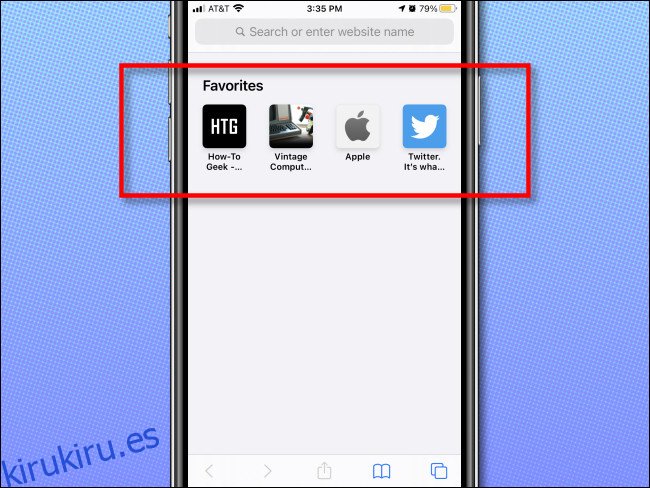Normalmente, Safari en iPhone y iPad muestra una lista de Favoritos en sus páginas en blanco cada vez que abre una nueva ventana o pestaña. Desafortunadamente, Apple no proporciona una forma simple y obvia de desactivar esto, pero hay una manera de hacerlo. A continuación, le indicamos cómo configurarlo.
Tabla de contenido
La búsqueda de una página de Safari verdaderamente en blanco
Por lo general, si tiene favoritos guardados en Safari en su iPhone o iPad, aparecerán en una página «en blanco» como esta después de crear una nueva pestaña o abrir una nueva página.
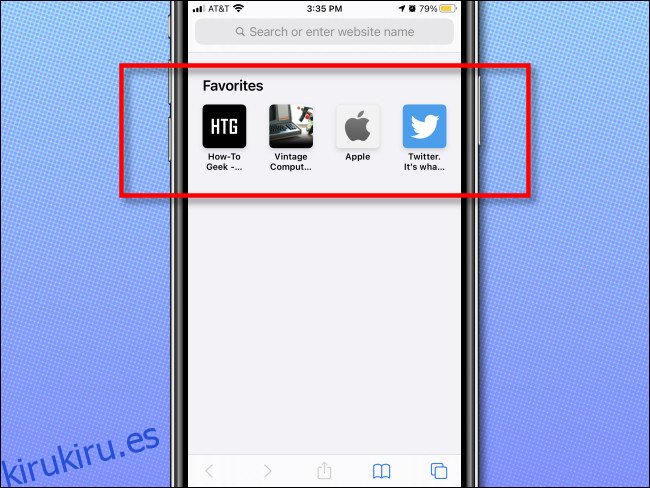
Usando un truco simple, vamos a deshacernos de ese grupo de enlaces de Favoritos en la página en blanco de su Safari, y no necesitará borrar sus Favoritos para hacerlo. La clave es hacer que Safari muestre el contenido de una subcarpeta de Favoritos vacía que vamos a crear.
Aunque hemos utilizado capturas de pantalla de iPhone, las siguientes instrucciones también funcionan para iPad.
Paso 1: crea una carpeta de favoritos vacía en Safari
Primero, abra Safari en su iPhone o iPad y toque el botón «Marcadores», que es un icono que parece un libro abierto. En el iPhone, está ubicado en la barra de herramientas en la parte inferior de la pantalla. En el iPad, lo encontrará en la parte superior de la pantalla, a la izquierda de la barra de direcciones.
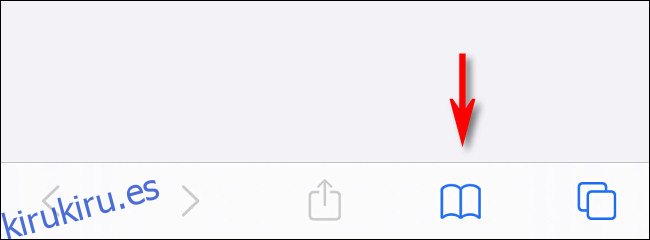
En el menú que aparece, seleccione la pestaña «Marcadores» (que parece el esquema de un libro abierto), luego toque «Editar».
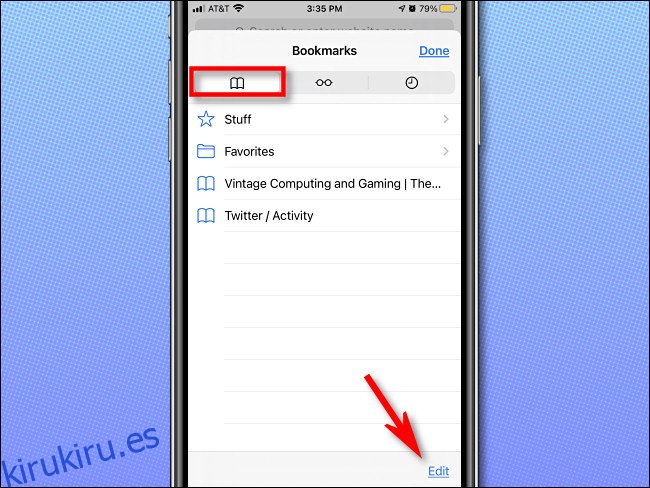
Una vez que se inicia el modo de edición, toque «Nueva carpeta» en la parte inferior del menú.
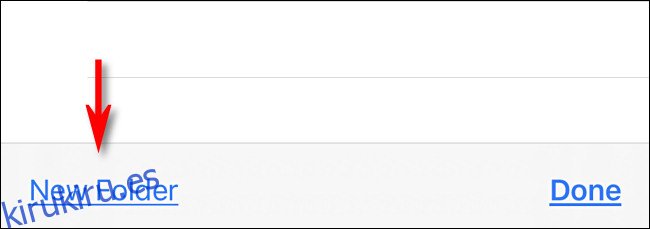
En el cuadro de texto «Título», escriba el nombre «Vacío». Técnicamente, puedes nombrar esta carpeta como quieras, pero el nombre «Vacío» te ayudará a recordar su propósito en el futuro.
Después de eso, toque el menú desplegable «Ubicación» y seleccione «Favoritos». Luego, toca «Listo».
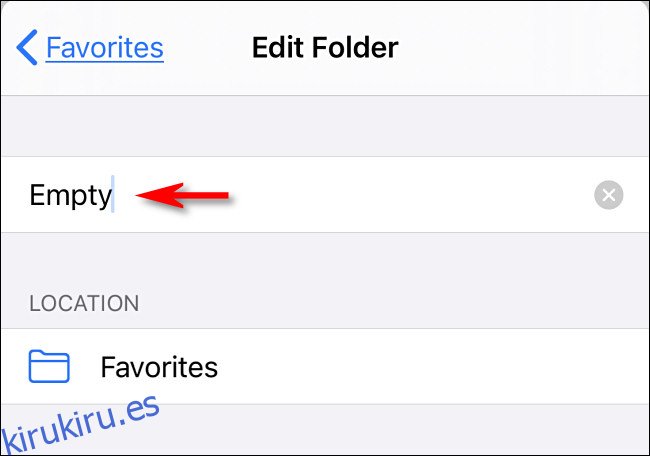
Luego toque «Listo» nuevamente para salir del modo de edición.
Hemos terminado en Safari por ahora. A continuación, entraremos en Configuración para realizar un pequeño cambio.
Paso 2: configura Safari en Configuración
Ahora debemos decirle a Safari que muestre la carpeta vacía de Favoritos que acabamos de crear. Cuando muestre esta carpeta vacía, no aparecerá ningún Favorito y Safari generará una página realmente en blanco.
Para hacerlo, abra «Configuración» y navegue hasta «Safari».
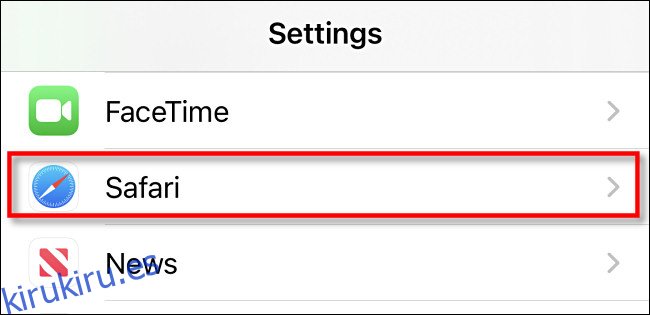
En la sección «General», haga clic en «Favoritos».
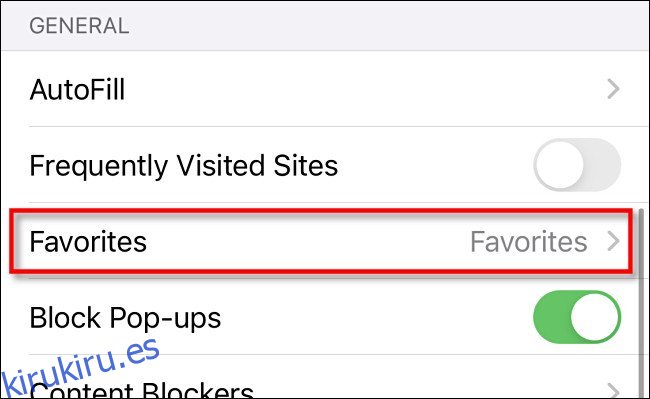
En la lista que aparece, elija la carpeta «Vacía» que creamos anteriormente.
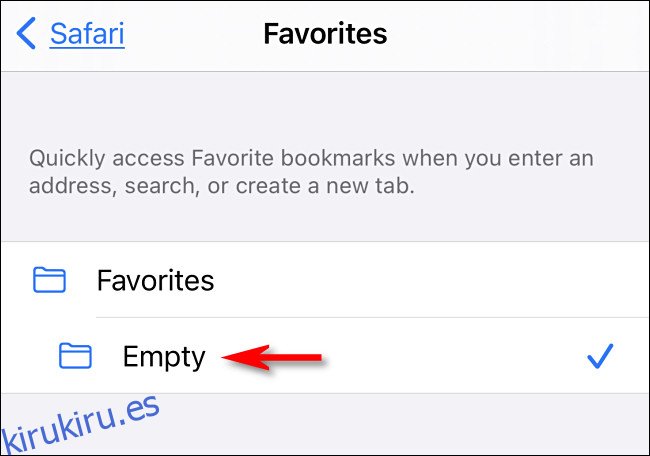
Después de eso, toque atrás una vez, luego salga de Configuración.
La próxima vez que abra Safari en una página en blanco, no verá Favoritos en absoluto.
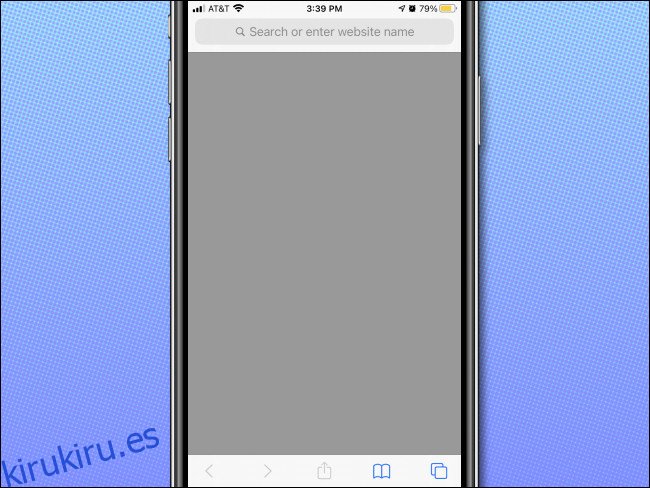
¡Simplicidad al fin! Si desea mantener la página en blanco, recuerde que nunca debe guardar ningún favorito en la carpeta «Vacía» que creamos. Manténgalo vacío y siempre verá esta página gris en blanco cuando abra una nueva pestaña o ventana en Safari en iPhone o iPad.
body #primary .entry-content ul # nextuplist {list-style-type: none; margin-left: 0px; padding-left: 0px;}
cuerpo #primary .entry-content ul # nextuplist li a {text-decoration: none; color: # 1d55a9;}